Въпрос
Проблем: Как да стартирам сесия на отдалечен работен плот на Windows?
Нов съм в използването на RDC на Windows 10. Как да сменя паролата? Благодаря предварително.
Решен отговор
Връзката с отдалечен работен плот (RDC) е неразделна част от всички предишни и най-нови версии на Windows. Основното му предимство е, че можете да получите достъп до служебния или семейния компютър, когато сте на друго място[1].
За да бъде отдалечената връзка успешна, определени настройки трябва да бъдат променени, за да се разреши достъп. По-долу ще видите стъпки как да ги конфигурирате. Говорейки за потребителите на Mac, те също могат да изпитат предимствата на такава връзка.[2]
Специално проектирана от Microsoft Отдалечен работен плот на Microsoft който се предлага в магазина на Apple. Въпреки че това приложение има предимства, има и недостатъци. Слаби протоколи за отдалечен работен плот[3] са ключовият фактор, позволяващ на разработчиците на зловреден софтуер да проникнат в системи и да заразят потребителите с ransomware. В момента активен ACCDFISA v2.0 ransomware е перфектен пример, илюстриращ случая.
Забележка. Ако друг човек се опита да осъществи достъп до вашия компютър чрез RDC за първи път, поиска да посочи името на вашия компютър, но не знаете къде да го намерите, следвайте тази стъпка.
Кликнете върху Започнете и тип Система. В прозореца трябва да видите името на компютъра в началото на описанието на техническите спецификации.
Разрешете достъп до RDC чрез защитната стена на Windows
За да възстановите максималната производителност на вашия компютър, трябва да закупите лицензирана версия на Reimage Reimage софтуер за ремонт.
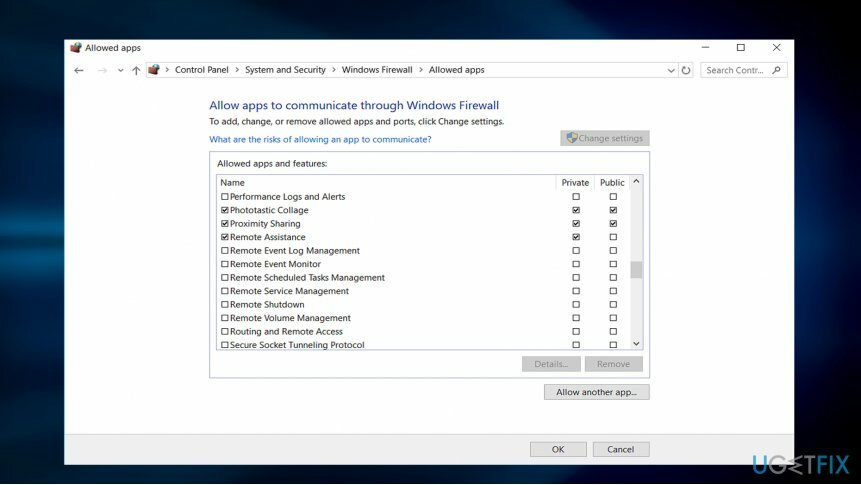
- На отдалечения компютър щракнете Започнете и влезте Контролен панел.
- Въведете Система и сигурност.
- Щракнете върху Разрешете програма през защитната стена на Windows под Защитна стена на Windowsл.
- Щракнете върху Промяна на настройките и след това поставете отметка в квадратчето до Отдалечен работен плот.
- Щракнете върху Добре за да влязат в сила промените.
Задайте настройките на RDC в Windows
За да възстановите максималната производителност на вашия компютър, трябва да закупите лицензирана версия на Reimage Reimage софтуер за ремонт.
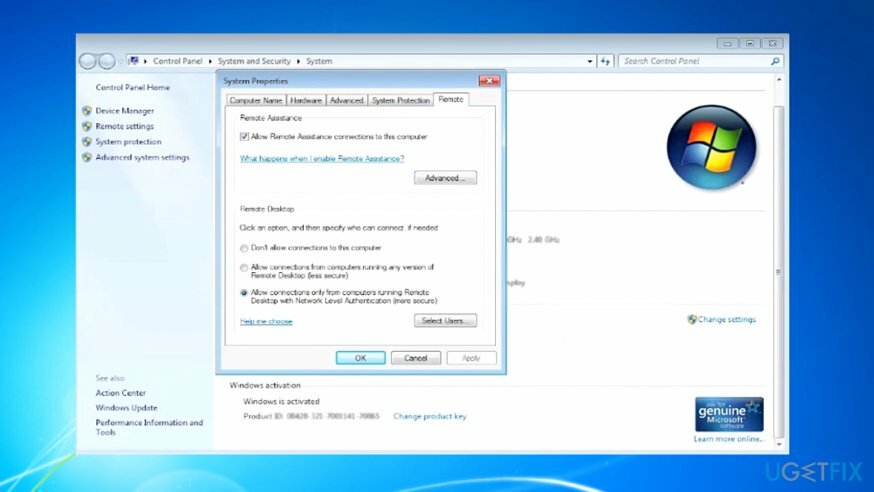
- Щракнете върху Започнете бутон и щракнете с десния бутон върху Компютър, избирам Имоти.
- Избирам Дистанционни настройки.
- Въведете необходимата информация, ако съобщението иска администраторска парола.
- Под Отдалечен работен плот, изберете една от трите опции.
- Щракнете върху Изберете Потребители.
- В Потребители на отдалечен работен плот диалогов прозорец, щракнете Добавете.
- В Изберете Потребители или Групи диалогов прозорец, направете следното.
- За да посочите местоположението за търсене, изберете Местоположенияи след това изберете желаното местоположение. В Въведете имената на обектите, въведете името на името на компютъра, който искате да добавите, и след това щракнете Добре.
- Името се появява в списъка с потребители в Потребители на отдалечен работен плот диалогов прозорец. Щракнете върху Добре два пъти подред.
Потребителският акаунт трябва да има парола, преди да можете да стартирате отдалечен работен плот, за да се свържете с друг компютър.
- Щракнете върху Започнете и изберете Контролен панел.
- Щракнете двукратно върху USer Accounts.
- Изберете Променете паролата си за Windows под Потребителски акаунти.
- Щракнете върху Създай парола за вашия акаунт и следвайте инструкциите на екрана.
Започнете сесия на отдалечен работен плот на Windows 7
За да възстановите максималната производителност на вашия компютър, трябва да закупите лицензирана версия на Reimage Reimage софтуер за ремонт.
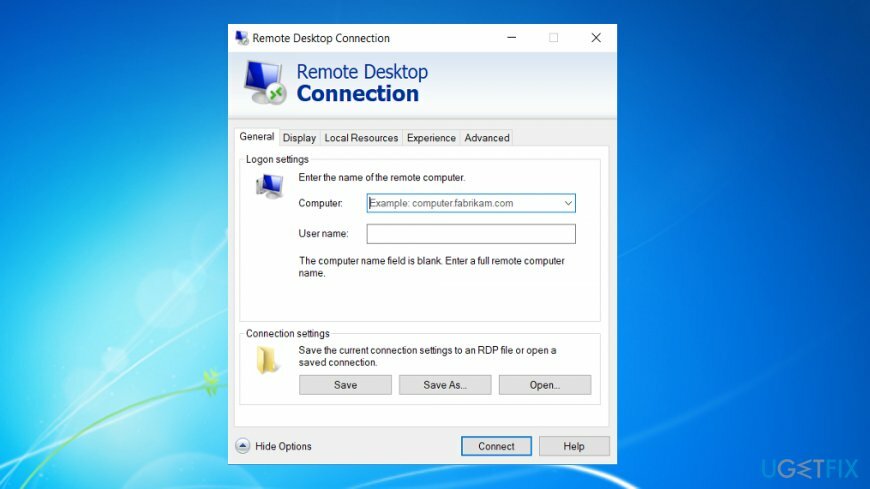
- Кликнете върху Започнете бутон.
- В полето за търсене въведете Връзка с отдалечен работен плот. Стартирайте програмата.
- В полето Компютър въведете името на компютъра, до който искате да получите достъп. По-късно щракнете Свържете се. Друга възможност е да въведете IP адреса вместо името на компютъра. Ако човекът, с чийто компютър искате да се свържете, не го знае, кажете му да отвори браузъра си, напишете „моят IP адрес“ в полето за търсене. Те трябва да щракнат върху първия уебсайт – запис http://whatismyipaddress.com. Ще посочи IP адреса.
Разрешаване на RDC достъп на Windows 10
За да възстановите максималната производителност на вашия компютър, трябва да закупите лицензирана версия на Reimage Reimage софтуер за ремонт.
Сесията на отдалечен работен плот се нарича отдалечена помощ, така че не се озадачавайте, ако не можете да намерите опцията.
Първо, повторете стъпка 3 от първите инструкции, така че Защитна стена на Windows би позволил Дистанционна помощ достъп.
В Windows 10 можете да конфигурирате настройките по-бързо.
1. Кликнете върху Започнете бутон и въведете разширени системни настройки.
2. След като прозорецът се отвори, отидете до Дистанционно раздел.
3. Поставете отметката върху Разрешете връзките за отдалечена помощ към този компютър. Ако щракнете върху Разширено, можете да персонализирате сесията и да зададете времевия лимит.
Стартирайте връзката с отдалечен работен плот в Windows 10
За да стартирате RDC сесията, щракнете върху Започнете бутон и тип дистанционно. Избирам Връзка с отдалечен работен плот.
Задайте парола за RDC
За да възстановите максималната производителност на вашия компютър, трябва да закупите лицензирана версия на Reimage Reimage софтуер за ремонт.
- Щракнете върху Започнете и изберете Контролен панел.
- Кликнете два пъти Потребителски акаунти.
- Избирам Променете паролата си за Windows под Потребителски акаунти.
- Щракнете върху Създайте парола за вашия акаунт и следвайте инструкциите на екрана.
Промяна на паролата за RDC
За да възстановите максималната производителност на вашия компютър, трябва да закупите лицензирана версия на Reimage Reimage софтуер за ремонт.
От съображения за сигурност е изключително важно да зададете сложна парола. Сменяйте го редовно.
- По време на сесия на отдалечен работен плот, натиснете клавишната комбинация CTRL+ ALT+ END.
- Това стартира менюто със задачи на отдалечения сървър вместо на вашия локален компютър.
- Изберете опцията от менюто Промяна на парола, за да промените паролата си на отдалечения сървър.
Оптимизирайте системата си и я накарайте да работи по-ефективно
Оптимизирайте системата си сега! Ако не искате да проверявате компютъра си ръчно и да се борите с опитите да намерите проблеми, които го забавят, можете да използвате софтуера за оптимизация, изброен по-долу. Всички тези решения са тествани от екипа на ugetfix.com, за да сме сигурни, че помагат за подобряване на системата. За да оптимизирате компютъра си само с едно щракване, изберете един от тези инструменти:
Оферта
направи го сега!
Изтегликомпютърен оптимизаторЩастие
Гаранция
направи го сега!
Изтегликомпютърен оптимизаторЩастие
Гаранция
Ако не сте доволни от Reimage и смятате, че не успя да подобри вашия компютър, не се колебайте да се свържете с нас! Моля, дайте ни всички подробности, свързани с вашия проблем.
Този патентован процес на поправка използва база данни от 25 милиона компоненти, които могат да заменят всеки повреден или липсващ файл на компютъра на потребителя.
За да поправите повредена система, трябва да закупите лицензираната версия на Reimage инструмент за премахване на зловреден софтуер.

Достъп до гео ограничено видео съдържание с VPN
Частен интернет достъп е VPN, който може да попречи на вашия доставчик на интернет услуги, правителство, както и трети страни от проследяването ви онлайн и ви позволяват да останете напълно анонимни. Софтуерът предоставя специални сървъри за торенти и стрийминг, като гарантира оптимална производителност и не ви забавя. Можете също така да заобиколите географските ограничения и да преглеждате услуги като Netflix, BBC, Disney+ и други популярни стрийминг услуги без ограничения, независимо къде се намирате.
Не плащайте на авторите на ransomware - използвайте алтернативни опции за възстановяване на данни
Атаките на злонамерен софтуер, особено ransomware, са най-голямата опасност за вашите снимки, видеоклипове, работни или училищни файлове. Тъй като киберпрестъпниците използват стабилен алгоритъм за криптиране за заключване на данни, той вече не може да се използва, докато не бъде платен откуп в биткойни. Вместо да плащате на хакери, първо трябва да опитате да използвате алтернатива възстановяване методи, които биха могли да ви помогнат да извлечете поне част от загубените данни. В противен случай можете също да загубите парите си, заедно с файловете. Един от най-добрите инструменти, който може да възстанови поне част от криптираните файлове - Професионално възстановяване на данни.